Hoe kunnen wij je helpen?
WooCommerce koppelen aan HaydiGO
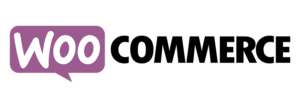
Dit is een handleiding om een koppeling te maken tussen WooCommerce en HaydiGO.
We werken aan een aanstaande release waarin onze klanten marktplaats zelf integraties kunnen toevoegen aan hun productlijst en winkels, zoals shopify, lightspeed, woocommerce of andere marktplaats integraties die HaydiGO momenteel aanbiedt.
Koppeling WooCommerce:
– Bestellingen en producten van WooCommerce worden automatisch om de 10 minuten geïmporteerd in HaydiGO, waarbij direct de voorraad wordt bijgewerkt en een picklijst wordt aangemaakt in de GODesk.
Alle producten met een SKU- en EAN-codes worden geïmporteerd in HaydiGO of gematcht met bestaande producten in een gekozen productlijst. Elke 10 minuten worden nieuwe producten die in WooCommerce worden aangemaakt ook in HaydiGO toegevoegd. We nemen direct alle standaard WooCommerce-velden mee.
– Voorraad bijwerken en synchroniseren: Wordt het product via andere kanalen verkocht? Dan wordt het ook direct in WooCommerce geüpdatet.
– Bestelling status: Bestelling die in de GOdesk zijn verwerkt, worden automatisch ook op verwerkt gezet in WooCommerce. Het systeem koppelt direct je zending aan de producten in WooCommerce en ronden zo de bestellingen af.
Stappenplan
Stap 1
Ga naar WooCommerce instellingen en klik op het tabblad Geavanceerd
Stap 2
Ga vervolgens naar het tabblad REST API en klik op “Sleutel toevoegen” (Add key) om nieuwe sleutels toe te voegen.
Stap 3
Geef bij beschrijving “HaydiGO” aan. Wil je eerst testen? Kies dan bij de rechten (permissions) voor Read.. dan wordt er nooit iets in je webshop bijgewerkt. Wil je wel je voorraad & bestelstatus bij laten werken? Dan kies je voor Read/Write. Klik vervolgens op Genereer API.
Stap 4
De Klantsleutel (consumer key) en Klantgeheim (consumer secret) worden gegenereerd en getoond. Kopieer en bewaar ze. Je hebt ze nodig voor de koppeling en ze zijn later niet meer in te zien in verband met veiligheidsredenen. Met de QR-code hoef je niets te doen.
Stap 5
Maak een productlijst en een webshop aan. Hoe dat moet lees je in de artikelen hieronder.
Stap 6
Maak een nieuwe mail aan en stuur deze mail naar het HaydiGO support e-mailadres (support@haydigo.com)
Om eenwebshop aan een marktplaats te koppelen raden we echt de volgende stappen aan, zodat alles heel snel en soepel verloopt en je zo snel mogelijk online/live kan gaan.
Je onderwerp structuur moet als volgt zijn:
Wijs nieuwe marktplaats toe aan ‘Haydigo-winkelnaam’ / ‘HaydiGO-productwinkelnaam’ | ‘Marktplaatsnaam’.
Voorbeeld onderwerp: Nieuwe marktplaats toewijzen aan MyWebshop / MyShopProductList | WooCommerce
De inhoud van uw e-mail moet de volgende informatie bevatten:
– Marktplaatsnaam (WooCommerce)
– Winkel naam
— Naam productwinkel / lijst
– Winkeleigenaar/beheerder contact e-mailadres en/of telefoonnummer
– API-sleutel (indien van toepassing op marktplaats)
– API-geheim (indien van toepassing op marktplaats)
– Als er een landen filter moet zijn voor het ontvangen van bestellingen (specificeer landen welke bestellingen niet aan HaydiGO moeten worden toegevoegd).
– Inloggegevens naar webshop, zodat we kunnen controleren/verifiëren dat de integratie werkt (indien winkeleigenaar dit toestaat)
– Wanneer wil je live gaan met deze marktplaats?
We oogsten altijd eerst producten, zodat u locaties en voorraad aan producten kunt toewijzen. Hierna kunt u ons meestal vragen om order harvesting van Marketplace in te schakelen, zodat bestellingen aan HaydiGO worden toegevoegd en u deze bestellingen kunt uitvoeren.